win10怎么查看电脑型号和配置 windows10看电脑的配置和型号的步骤
更新时间:2023-07-28 15:57:08作者:huige
电脑都是有属于自己的配置的,当要安装一些软件或者游戏时,经常会有配置需求,所以要满足型号以及配置才可以安装,但是很多win10系统用户并不知道怎么查看电脑型号和配置,其实查看方法并不会难,本文这就给大家详细介绍一下windows10看电脑的配置和型号的步骤。
方法一、
1.我们在桌面中按“win+R”键调出运行窗口,在窗口中输入命令“dxdiag”按回车。
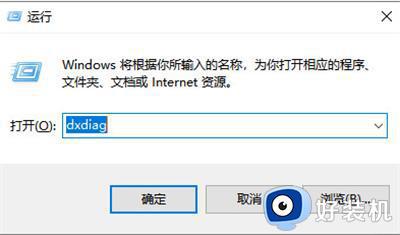
2.进入到direct X诊断工具的页面后,从系统型号就可以看到你的电脑型号是多少啦。
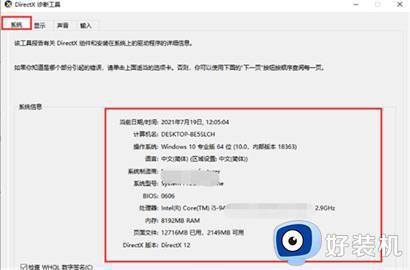
方法二、
1.首先在桌面上按“win+i”键进入到windows设置页面当中。
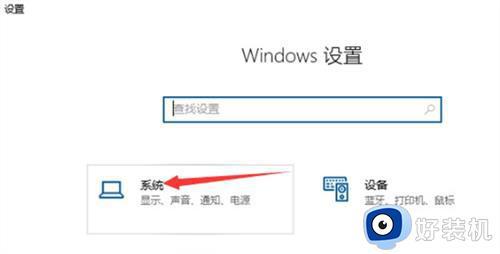
2.然后我们点击页面中的系统选项。
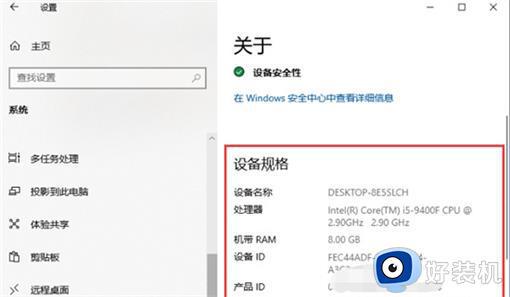
3.进入页面后,点击左侧的关于按钮,我们在右侧就可以看见当前电脑的型号啦。
方法三、
1.首先打开控制面板,之后点击“系统和安全”。
2.再点击“系统”打开。
3.进入之后我们就可以看到电脑的系统、处理器、内存等信息了。
方法四、
1.同时按下“win+R”键,输入“CMD”,并回车。
2.输入“systeminfo”,并回车。
3.回车后,即可看到系统相关信息。
上述给大家介绍的就是win10查看电脑型号和配置的详细方法,大家有需要的话可以学习上述任意一种方法来进行查看,希望可以帮助到大家。
win10怎么查看电脑型号和配置 windows10看电脑的配置和型号的步骤相关教程
- win10怎么看电脑配置和型号 电脑windows10在哪里看配置
- win10在哪看显卡型号 win10查看电脑显卡型号的教程
- win10怎么看显卡型号参数 win10如何看显卡型号
- win10在哪查看内存条型号 win10查看内存条型号的方法步骤
- windows10怎么看主板型号 查看windows10主板型号三种方法
- win10怎样查看主板型号 win10查看主板型号的步骤
- windows10电脑配置在哪看 win10查看电脑配置的步骤
- win10查看显卡配置的方法 win10如何查看显卡型号
- win10看内存条型号的步骤 win10怎么看内存条型号
- win10如何查看硬件信息 win10查看电脑硬件配置教程
- win10拼音打字没有预选框怎么办 win10微软拼音打字没有选字框修复方法
- win10你的电脑不能投影到其他屏幕怎么回事 win10电脑提示你的电脑不能投影到其他屏幕如何处理
- win10任务栏没反应怎么办 win10任务栏无响应如何修复
- win10频繁断网重启才能连上怎么回事?win10老是断网需重启如何解决
- win10批量卸载字体的步骤 win10如何批量卸载字体
- win10配置在哪里看 win10配置怎么看
win10教程推荐
- 1 win10亮度调节失效怎么办 win10亮度调节没有反应处理方法
- 2 win10屏幕分辨率被锁定了怎么解除 win10电脑屏幕分辨率被锁定解决方法
- 3 win10怎么看电脑配置和型号 电脑windows10在哪里看配置
- 4 win10内存16g可用8g怎么办 win10内存16g显示只有8g可用完美解决方法
- 5 win10的ipv4怎么设置地址 win10如何设置ipv4地址
- 6 苹果电脑双系统win10启动不了怎么办 苹果双系统进不去win10系统处理方法
- 7 win10更换系统盘如何设置 win10电脑怎么更换系统盘
- 8 win10输入法没了语言栏也消失了怎么回事 win10输入法语言栏不见了如何解决
- 9 win10资源管理器卡死无响应怎么办 win10资源管理器未响应死机处理方法
- 10 win10没有自带游戏怎么办 win10系统自带游戏隐藏了的解决办法
